Como adicionar parágrafos às suas capas do Instagram no iOS

Instagram é um aplicativo muito bem projetado. A maioria dos recursos é onde você espera que eles estejam, embora alguns deles estejam um pouco ocultos. Um recurso que é inexplicavelmente difícil de encontrar é como adicionar quebras de linha ou parágrafos às legendas do Instagram no iOS. Felizmente para os fãs do Android, as coisas são normais: basta pressionar Return.
No iOS, quando você adicionar uma legenda a uma foto, verá algo parecido com isto.
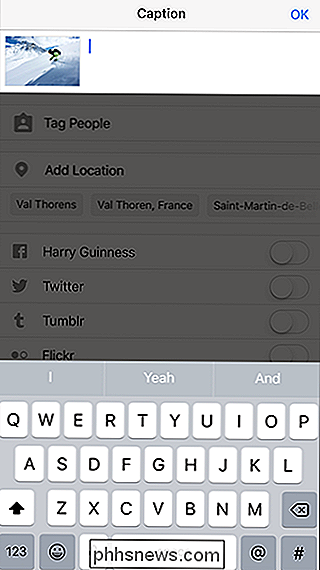
RELATED: Six Hidden Instagram Recursos que facilitam o compartilhamento de fotos
É o teclado normal, mas onde o botão Retornar deve estar, há símbolos @ e #. Isso é muito útil para marcar outros usuários ou adicionar hashtags, mas torna difícil adicionar quebras de linha à sua legenda.
Para trazer de volta a tecla Return, você precisa tocar no botão 123 no canto inferior esquerdo. Isso alterna o teclado para o teclado numérico que possui o botão Voltar.
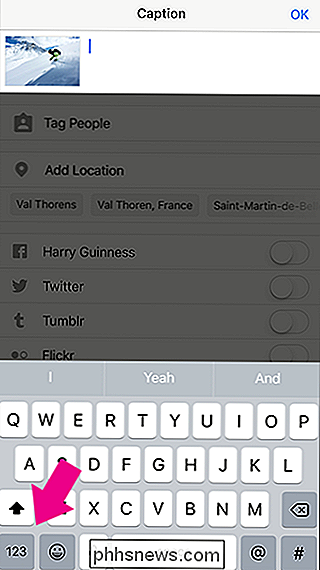
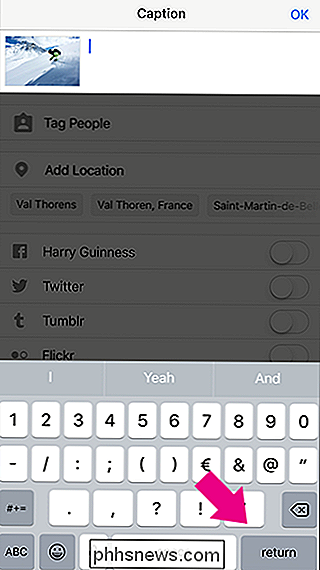
Uma coisa a notar é que a tecla Return adiciona quebras de linha, mas não novos parágrafos às suas legendas. Quando você postar a foto, o Instagram removerá todas as quebras de linha extras, deixando você com apenas uma. Para corrigir isso, você precisa adicionar um período ou outra parte discreta de pontuação em cada linha, como eu fiz abaixo. Isto adicionará algum espaço à sua legenda.
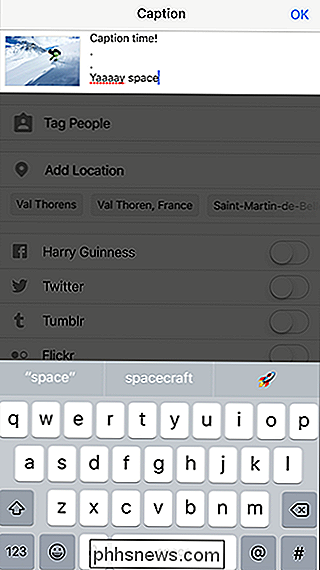
E aí está. Agora você sabe como adicionar quebras de linha às suas legendas no iOS.

O Facebook possui minhas fotos?
Como um relógio, a cada dois meses um “fato” sobre o Facebook se torna viral. Facebook vai começar a cobrar dinheiro! Copie e cole esse status ou o Facebook vai cozinhar seus filhos! Assim que você carregá-los, o Facebook possui suas fotos! Esse último é especialmente comum, então vamos falar sobre isso.

Como limpar o plástico antigo e amarelado em computadores e sistemas de jogos retrô
Você já percebeu como seus gadgets antigos ficaram com uma cor feia e amarela desde que você os comprou? Macs antigos, Commodores, sistemas da Nintendo e outras máquinas parecem terríveis 30 anos depois - mas há uma maneira de iluminá-los novamente. Por que o plástico velho fica amarelo (e como você pode torná-lo branco novamente) amarelar acontece graças a um retardador de chamas chamado bromo naqueles plásticos ABS antigos.



